À propos de la Session Playback dans Insights
Aperçu général
La Session Playback (lecture de session) vous aide à comprendre l'expérience de vos utilisateurs comme jamais auparavant. Non seulement vous êtes en mesure d'analyser chaque clic, défilement, saisie et action de vos utilisateurs sur votre site web, mais vous êtes également en mesure d'aller plus loin en regardant une vidéo qui recrée exactement l'expérience réelle de l'utilisateur (une session d'utilisateur).
Une recréation de session n'est pas un enregistrement vidéo mais plutôt une simulation de haute précision rendue possible par les données recueillies par la Session Playback Collection. Sur la page Session Playback dans Insights, vous pouvez regarder les sessions qui ont déjà eu lieu ou atteint un nombre maximal pendant les sessions d'utilisateur.
Avec la Session Playback, vous pouvez capturer, analyser et lire les sessions d'utilisateur dans leur intégralité pour identifier les points faibles, optimiser les rapports de bogue et réduire les frais généraux du service de soutien ou du centre d'assistance.
En savoir plus sur la nouvelle infrastructure de Session Playback.
Cas d'utilisation
Les cas d'utilisation de Session Playback sont les éléments suivants :
- Découvrez directement comment les utilisateurs interagissent avec votre site Web.
- Explorez plus en profondeur les points de dépôt de Funnel pour comprendre pourquoi les utilisateurs ne complètent pas les flux sur votre site Web.
- Comprenez mieux où et pourquoi vos utilisateurs sont frustrés par votre site Web.
- Améliorez le temps et la qualité de résolution des problèmes de votre équipe d'assistance en leur fournissant des recréations de sessions de vos utilisateurs en temps réel.
- Comprenez et améliorez les mesures suivantes :
- Onboarding
- Adoption d'une Feature
- TAUX DE CONVERSION
Comment ça marche
Lorsque la Session Playback Collection est activée sur votre site web, Insights commence à collecter des données d'utilisateur supplémentaires sur toutes les pages où WalkMe est disponible et à organiser les données en sessions d'utilisateur distinctes.
Chaque session est transformée en une simulation extrêmement précise pouvant être visualisée comme un enregistrement. La Session Playback recrée les sessions d'utilisateur avec une précision presque parfaite parce que la Session Playback Collection capture tout ce qui se produit dans le Document Object Model (DOM) et enregistre des copies de tous les actifs qui composent l'apparence d'une page web.
Chaque session est marquée par WalkMe Event (événement WalkMe), Tracked Event (événement suivi), Analytics Properties (propriétés analytiques) et d'autres mécanismes de filtrage, vous permettant de filtrer facilement et de basculer d'une session à l'autre lorsque cela vous semble judicieux. Les sessions peuvent avoir un marquage encore plus précis en ajoutant des annotations horodatées spécifiques sur la chronologie des sessions.
Pour améliorer la collaboration, les sessions peuvent être partagées par le biais d'un lien URL.
Vidéo conseil du mardi
Affichage de vos Sessions sur la page des Sessions
La page Insights Session Playback est l'endroit où vous pouvez filtrer et afficher vos Sessions capturées. Consultez la section Session Playback Page Breakdown (page récapitulative de lecture de sessions) ci-dessous pour en savoir plus sur la page Playback Session.
Création de filtres enregistrés
WalkMe Insights possède un puissant moteur de filtrage qui rend possible le filtrage de session. En savoir plus sur le filtrage des sessions et la création de filtres enregistrés.
Configuration du stockage et de la sécurité de session
Les sessions sont chiffrées et stockées sur Amazon AWS. Elles sont stockées pendant un an, par défaut.
Insights ne suit l'activité que sur les sites web sur lesquels WalkMe est installé. Vous pouvez limiter la collecte de données en utilisant les Paramètres de gestion du trafic pour identifier les groupes spécifiques dans votre organisation à exclure.
En savoir plus sur le mécanisme de censure des données dans Insights.
Compréhension de la capture des données de Session Playback et ce qui peut être revu
La liste suivante résume les données Session Playback collectées par Insights :
- Snapshots HTML (dans le format vidéo)
- Champs de saisie (si explicitement configuré)
- Se concentrer sur les champs
- Position de la souris
- Modification des éléments visibles
- Défilement des pages
- Sélection de texte
- Lecture multimédia
- Taille de la page
Et, par conséquent, les actifs suivants peuvent être enregistrés et lus :
- HTML et CSS (et tous les éléments de base de la page Web et de l'application)
- Animations CSS
- Graphiques vectoriels dans SVG (y compris les animations)
- Les curseurs survolés et les effets
- Intégré
- Valeurs d'entrée modifiées par le script
- Événements de redimensionnement de fenêtre
- navigation d'URL AJAX
- HTML5
- Événements multi-touch (sur appareils mobiles)
Navigateurs pris en charge
La Session Playback est prise en charge sur les navigateurs suivants :
- Internet Explorer 11 et la version supérieure
- Edge
- Chrome
- Firefox
- Safari 8 et la version supérieure
Activer la Session Playback
Vous pouvez activer la Session Playback dans le menu de paramètres de votre Editor :
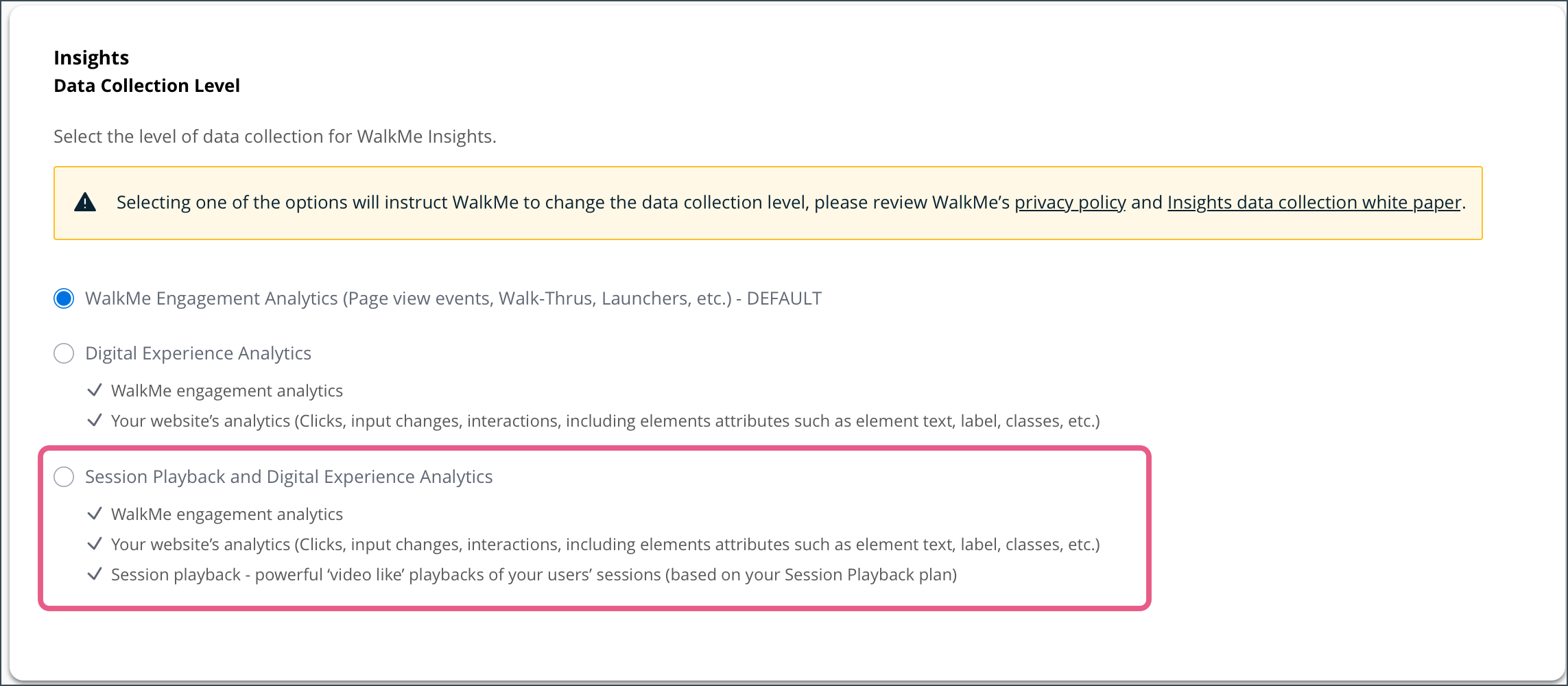
Page récapitulative de la Session Playback
La page de Session Playback dans Insights vous fournit toutes les informations de votre Session Playback Collection ainsi que la possibilité de voir les recréations précises des sessions si vous avez activé la Session Playback Collection .
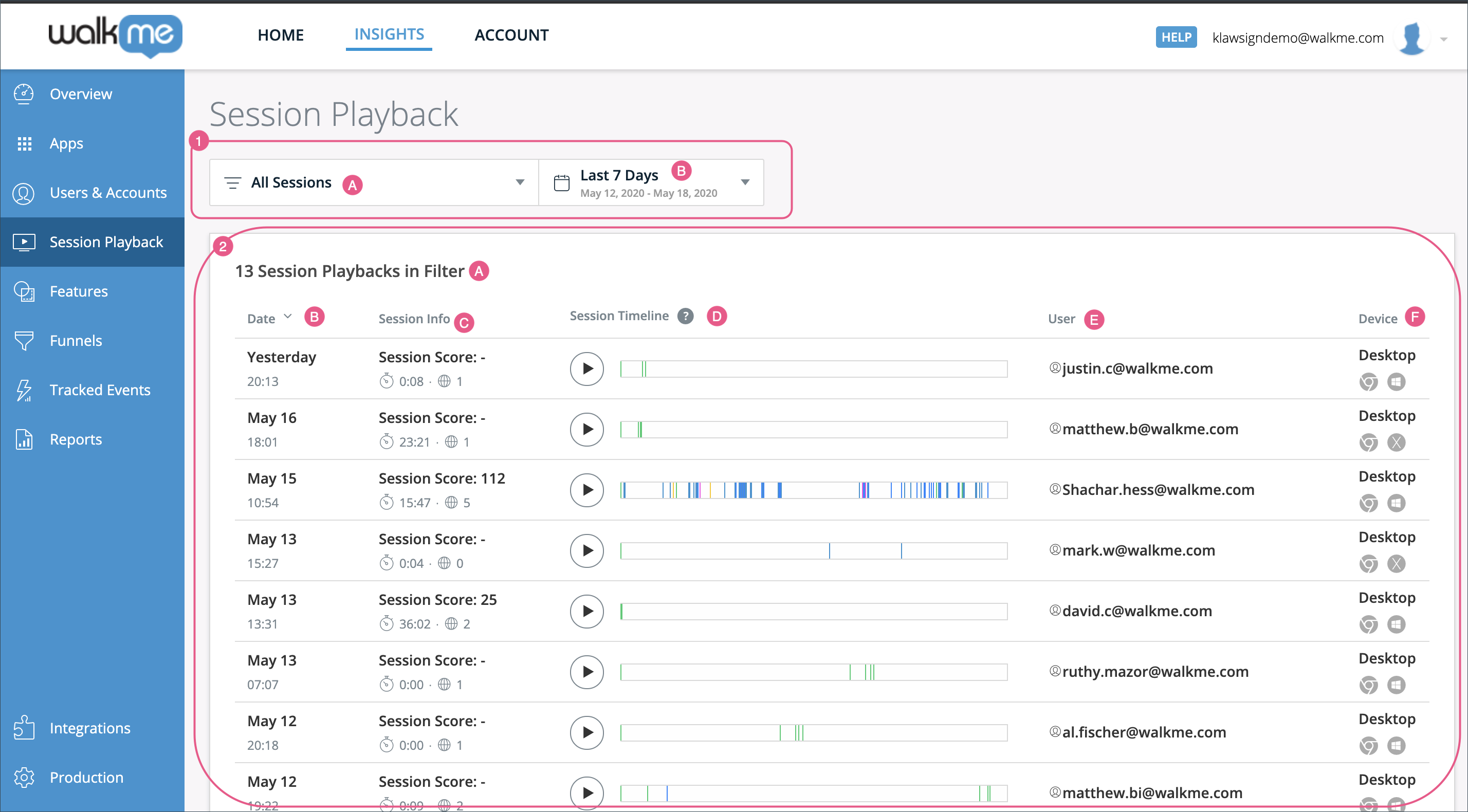
- Filtres et sélecteurs de dates
- a) Filtres :
- La liste déroulante des filtres contient tous les filtres enregistrés définis dans la page Sessions.
- Les données affichées sur chaque rapport dans cette page concernent le filtre choisi.
- b) Sélecteur de dates : de même, les données affichées sur chaque rapport dans cette page concernent la plage de dates choisies.
- a) Filtres :
- Données de session
- a) Nombre de sessions filtrées : affiche le nombre total de lectures de sessions capturées par le filtre que vous avez défini dans la section Filtre et la section Sélecteur de dates.(Ce filtre renverra uniquement les sessions avec une date de début qui sera comprise dans la plage du sélecteur de dates).
- b) Colonne des dates : affiche la date et l'heure (UTC) d'enregistrement d'une session donnée.
- Colonne Informations de session : affiche le score de la session, sa durée et le nombre de pages d'application visualisées dans la session.
- d) la colonne de la chronologie de la session :
- Affiche un calendrier de session cliquable avec code de couleur.
- Cliquez sur l'icône de lecture pour voir un enregistrement de session du début ou cliquez sur la chronologie pour aller directement à l'endroit que vous désirez dans l'enregistrement de la session.
- Passez la souris sur l'icône « ? » pour afficher la clé d'activité de la session, ce qui vous permet de décoder les couleurs de la chronologie.
- Passez la souris sur une barre de couleur dans la chronologie pour afficher les différents événements survenus au cours de la session.
- e) Colonne utilisateur :
- Affichez le nom d'utilisateur ou GUID (Globally Unique Identifier) de l'utilisateur dont l'activité est composée de Session Playback.
- Passez la souris sur un nom d'utilisateur ou le GUID pour voir le nombre total de sessions auxquelles l'utilisateur a participé, le nombre ordinal de la session que cette Session Playback représente (par exemple, la 15e session sur 20 au total) et la date à laquelle l'utilisateur a commencé.
- f) Colonne du dispositif :
- Affiche le type de navigateur et le système d'exploitation utilisé par l'utilisateur pendant cette session.
- Passez la souris sur une icône du navigateur OS paire pour voir la résolution du navigateur, la version du navigateur et le nom de l'OS (système d'exploitation). (Démarrer la XXX résolution de la version de la bibliothèque n'est plus pris en charge).
Une fois que vous aurez tapé sur l'icône de lecture pour jouer une session individuelle, vous serez redirigé vers la page de Session Playback :
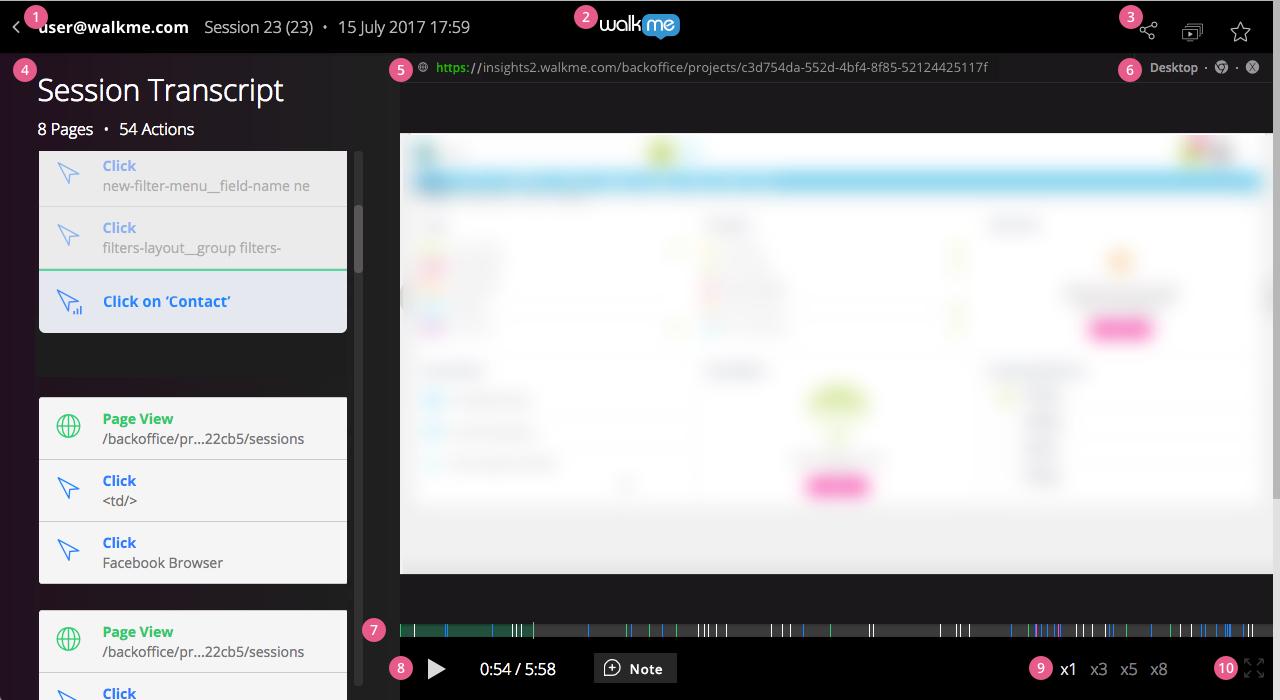
- Les information sur l'utilistateur pendant les sessions :
- l'identifiant d'utilisateur tel qu'il a été signalé dans Insights. Sur cette image, c'est « user@walkme.com ».
- Conseil pro : Cliquer sur l'identifiant de l'utilisateur montrera chaque session que l'utilisateur a dans Insights.
- le nombre de session par utilisateur. Dans ce cas, « user@walkme.com » a visité la plateforme 36 fois et c'est sa 36e visite.
- Date de la session
- l'identifiant d'utilisateur tel qu'il a été signalé dans Insights. Sur cette image, c'est « user@walkme.com ».
- le raccourci vers la page d'accueil
- les outils de la session
- Partager la session
- Une fois sélectionné, Insights générera un lien public pour voir cette session (et cette session uniquement).
- Pour désactiver ce lien, cliquez à nouveau dessus et choisissez de supprimer le lien.
- Sessions similaires
- En utilisant la méthode heuristique, Insights localisera les utilisateurs qui se comportent de la même manière que cet utilisateur;
- Partager la session
- la transcription de la session
- Le nombre de pages vues pendant cette session
- le nombre d'actions pendant cette session, y compris les suivantes :
- Cliquer sur
- Page View (affichage de la page)
- Modification de la saisie
- Exceptions JavaScript
- Événements personnalisés
- WalkMe Events
- Le titre de la transcription représente un événement qui s'est produit pendant la session et qui contient les informations suivantes :
- Icône : icône de l'événement
- Titre : nom de l'événement
- Sous-titre : Résumé de l'événement
- « I » : informations supplémentaires sur l'événement
- Conseils de pro :
- Lors de la relecture de session, la transcription est synchronisée à la chronologie (n° 7 dans cette liste).
- La transcription est interactive; cliquez dessus pour revenir en arrière ou pour avancer.
- La barre d'adresse du lecteur
- Conseil de pro : Cliquer sur l'URL ouvrira l'URL dans un nouvel onglet.
- Les informations sur le périphérique des sessions
- Type d'appareil
- Type de navigateur
- Type d'OS
- Conseil de pro : Passez la souris pour voir plus de détails.
- La chronologie de la session
- Conseils de pro :
- La chronologie est interactive. Cliquez dessus pour rembobiner ou avancer rapidement.
- Chaque marque sur la chronologie représente un événement provenant de la transcription (n° 4 de cette liste).
- Conseils de pro :
- Les fonctions du lecteur
- Bascule lecture / pause
- Compteur de temps d'activité
- Conseils de pro :
- Le temps sur ce chronomètre est calculé en fonction du temps d'activité total (le temps total sans le temps d'arrêt).
- Les sessions en direct montreront le compteur de vignettes d'activité uniquement après la fermeture de la session.
- Conseils de pro :
- La vitesse du lecture
- Le plein écran
Session Score - Comment est-il calculé ?
Le score de la session tient compte de plusieurs variables liées à la session :
- Nombre de clics
- Nombre d'URL visitées
- Nombre d'interactions dans le champ de saisie
- Durée totale d'inactivité
- Temps écoulé pour arriver (à l'âge de la session)
Tous ces facteurs sont pris en compte et ensuite calculés. Plus le score est élevé, plus la session est « pertinente ».
les filtres
Session Playback est un moteur de filtrage puissant. En savoir plus sur le filtrage des sessions dans Que sont les Filters et comment les utiliser ?
Notes techniques
- Lorsque la relecture de session est activée, la publication du contenu dans l'environnement de production déclenche l'exécution de la relecture de session
